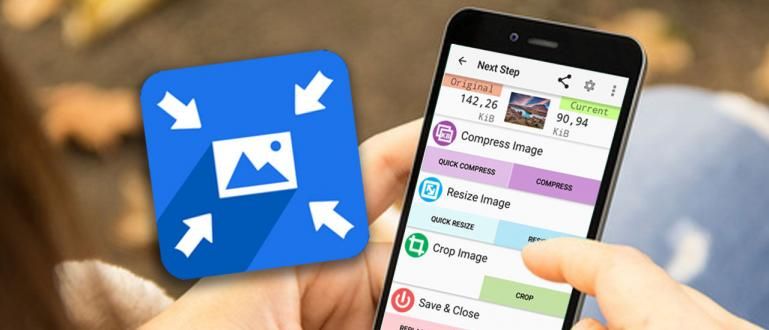अपनी पसंदीदा साइट खोलना चाहते हैं लेकिन Kominfo द्वारा अवरुद्ध है? यहां पीसी और एंड्रॉइड पर ब्लॉक की गई साइटों को खोलने का तरीका बताया गया है। आप इसे बिना किसी एप्लिकेशन या वीपीएन के कर सकते हैं, बस क्रोम का उपयोग करें!
अवरुद्ध साइटों को कैसे खोलें आप में से उन लोगों के लिए एक समाधान हो सकता है जो अक्सर परेशान महसूस करते हैं क्योंकि वे कुछ साइटों तक नहीं पहुंच सकते क्योंकि वे सरकार द्वारा अवरुद्ध हैं।
यह केवल निषेधात्मक सामग्री वाली वीडियो साइटों को ही प्रतिबंधित नहीं किया गया है। कभी-कभी यह ब्लॉकिंग अन्य साइटों पर भी की जाती है जैसे कि reddit जो संयोग से दुनिया का सबसे बड़ा इंटरनेट फोरम है।
भले ही अभियान स्वस्थ और सुरक्षित इंटरनेट या इंसानों सरकार लंबे समय से तेज कर रही है, लेकिन ऐसा लगता है कि यह प्रयास व्यर्थ है, गिरोह।
सबूत, अवैध साइटें अभी भी इंडोनेशियाई नेटिज़न्स द्वारा देखी जाने वाली साइटों की शीर्ष सूची में हैं। आपके ज्ञान को बढ़ाने के लिए, ApkVenue पूरी तरह से समीक्षा करेगा ब्लॉक की गई साइटों को कैसे खोलें एचपी या पीसी या लैपटॉप के माध्यम से।
Android, iPhone और PC पर ऐप्स के बिना ब्लॉक की गई साइटों को कैसे खोलें
ऐसी कई चीजें हैं जो आप बिना किसी एप्लिकेशन के अवरुद्ध साइटों को खोलने के लिए कर सकते हैं, एसएसएच का उपयोग करने से शुरू करके, डीएनएस बदलना, और इसी तरह।
इस लेख में, ApkVenue आपको HP, PC और लैपटॉप पर Google Chrome पर अवरुद्ध साइटों को खोलने के तरीके के बारे में कुछ सुझाव देगा। आपको अधीर होना चाहिए, है ना? खैर, अब और इंतजार करने के बजाय, निम्नलिखित लेख पर एक नज़र डालें, गिरोह!
SSH के साथ ब्लॉक की गई साइटों को कैसे खोलें
वीपीएन के अलावा, आप अवरुद्ध साइटों का उपयोग करके भी खोल सकते हैं एसएसएच (सुरक्षित कवच). SSH एक नेटवर्क के रूप में कार्य करता है जो डेटा एक्सचेंज को वायरस के खतरों से बचाता है।
कहा जा सकता है कि वीपीएन और एसएसएच दोनों में लगभग समान विशेषताएं हैं। अंतर यह है कि, यहां आप तीसरे पक्ष का उपयोग करेंगे, विशेष रूप से प्रक्रिया के लिए एसएसएच टनलिंग.
एसएसएच विधि का उपयोग करने के लिए, आप वास्तव में सीधे एंड्रॉइड सेलफोन का उपयोग कर सकते हैं। यह तरीका काफी आसान है और आप इसे निम्नानुसार फॉलो कर सकते हैं।
1. फास्टएसएसएच साइट पर जाएं
साइट पर जाएं फास्टएसएसएच और इंडोनेशियाई सर्वर का चयन करें (//www.fastssh.com/page/secure-shell-servers/continent/asia/indonesia) फिर टैप करें SSH खाता बनाएँ इंडोनेशिया और टाइप करके अकाउंट बनाएं उपयोगकर्ता नाम तथा पासवर्ड. क्लिक खाता बनाएं.

2. खाता पूरा होने की प्रतीक्षा करें
तब तक प्रतीक्षा करें जब तक आप प्राप्त न करें उपयोगकर्ता नाम एसएसएच, पासवर्ड एसएसएच, और होस्ट आईपी पता जिसे आप लिख कर अगले स्टेप में इस्तेमाल कर सकते हैं।

3. KPNTunnel Revolution एप्लिकेशन इंस्टॉल करें
उसके बाद, आपको बस इतना करना है कि पहले एप्लिकेशन डाउनलोड और इंस्टॉल करें KPN सुरंग क्रांति जो आप नीचे दिए गए लिंक पर प्राप्त कर सकते हैं।
 एप्स यूटिलिटीज केपीएन सॉफ्टवेयर डेवलपर्स डाउनलोड करें
एप्स यूटिलिटीज केपीएन सॉफ्टवेयर डेवलपर्स डाउनलोड करें 4. KPN टनल क्रांति एप्लिकेशन खोलें
KPNTunnel Rev एप्लिकेशन खोलें और आप बस मेनू पर जाएं समायोजन. सबसे पहले, आप सक्रिय करें एसएसएच सुरंग.

5. होस्ट/आईपी अनुभाग भरें
नीचे और अनुभाग पर स्वाइप करें होस्ट/आईपी आपके द्वारा पहले नोट किए गए प्रारूप के अनुसार भरें। अनुभाग भी भरें उपयोगकर्ता नाम तथा पासवर्ड जैसा कि आपने FastSSH.com साइट पर पंजीकृत किया है। सक्रिय ऑटो जुड़े और भरें पिंजर यूआरएल "www.bing.com" के साथ।

6. कस्टम डीएनएस सक्षम करें
अंत में, सक्रिय करें कस्टम डीएनएस और आप उपयोग कर सकते हैं डिफ़ॉल्ट सेटिंग्स आवेदन पर। फिर मुख्य पृष्ठ पर वापस जाएं और टैप करें शुरू SSH का उपयोग शुरू करने के लिए।

SSH का सफलतापूर्वक उपयोग करने के बाद, आप तुरंत कोशिश कर सकते हैं कि Google Chrome HP पर अवरुद्ध साइटों को कैसे खोलें, देह!
DNS सर्वर के साथ ब्लॉक की गई साइटों को कैसे खोलें
अवरुद्ध साइट को खोलने का अगला तरीका उपयोग करना है डीएनएस सर्वर (डॉमेन नाम सिस्टम) जो बदलने का काम करता है आईपी पता हो जाता है डोमेन पता.
यहां आपको कोई एप्लिकेशन इंस्टॉल करने की जरूरत नहीं है। क्योंकि केवल कंट्रोल पैनल में सेटिंग्स के साथ, आप तुरंत कर सकते हैं कि Google क्रोम लैपटॉप पीसी पर अवरुद्ध साइटों को कैसे खोलें।
जानने के लिए उत्सुक कैसे? यहाँ कदम हैं:
1. ओपन कंट्रोल पैनल
मेनू खोलें कंट्रोल पैनल एक पीसी या लैपटॉप पर। फिर विकल्प खोलें नेटवर्क और इंटरनेट > नेटवर्क और साझाकरण केंद्र.
यहां, आप एक और विकल्प चुनें अनुकूलक की सेटिंग्स बदलो बाईं ओर एक, गिरोह।

2. विकल्प गुण खोलें
आप जिस इंटरनेट कनेक्शन का उपयोग कर रहे हैं, उस पर राइट-क्लिक करें और फिर एक विकल्प चुनें गुण.

3. इंटरनेट प्रोटोकॉल संस्करण का चयन करें 4
फिर आप दूसरा विकल्प चुनें इंटरनेट प्रोटोकॉल संस्करण 4 (टीसीपी/आईपीवी4) और क्लिक करें गुण जो सबसे नीचे है।

4. डीएनएस सक्षम करें
अगली विंडो में, आप सबसे पहले विकल्प को सक्रिय करें निम्नलिखित DNS सर्वर पतों का उपयोग करें. अंतर्वस्तु पसंदीदा DNS सर्वर: 1.1.1.1 तथा वैकल्पिक DNS सर्वर: 1.0.0.1. यदि आपके पास है, तो क्लिक करें ठीक है.

यदि आपने उपरोक्त विधियों के साथ डीएनएस बदल दिया है, तो यह गारंटी है कि आपका इंटरनेट अब उन साइटों तक पहुंच सकता है जिन्हें सरकार ने पहले नकारात्मक साइटों को खोलने के लिए वीपीएन की आवश्यकता के बिना अवरुद्ध कर दिया था।
अगर यह काम नहीं करता है, तो पहले इसे आजमाएं ब्राउज़र पुन: प्रारंभ करें और इसे अपने पीसी या लैपटॉप पर फिर से खोलें, हाँ। ठीक यही तरीका आपके Android फ़ोन पर भी लागू होता है!
ब्लॉक की गई साइटों को कैसे खोलें वेब प्रॉक्सी
आप यह भी कोशिश कर सकते हैं कि अवरुद्ध साइटों को कैसे खोलें वेब प्रॉक्सी. वेब प्रॉक्सी एक साइट है जो तीसरे पक्ष के सर्वर के माध्यम से इंटरनेट का उपयोग प्रदान करती है।
इस विधि को करना सबसे आसान माना जाता है और इसे सीधे आजमाया जा सकता है ब्राउज़र, पीसी और एंड्रॉइड फोन दोनों पर।
लेकिन इसे कभी भी खोलने की कोशिश न करें वयस्क साइट यदि पर्याप्त पुराना नहीं है, हाँ! उन चीजों के लिए इसका उपयोग करना बेहतर है जो निश्चित रूप से अधिक सकारात्मक और बुद्धिमान हैं।
उपयोग करने के लिए कदम वेब प्रॉक्सी विंडोज 10 पीसी और अन्य पर अवरुद्ध साइटों को कैसे खोलें, आप नीचे देख सकते हैं, गिरोह।
1. प्रॉक्सीसाइट साइटस पर जाएं
ऐप खोलें ब्राउज़र अपने Android फ़ोन पर, फिर साइट पर जाएँ प्रॉक्सी साइट (//www.proxysite.com/) फिर उपलब्ध कॉलम में, आप बस एक सर्वर का चयन करें, अवरुद्ध साइट का पता दर्ज करें, और टैप करें जाना.

2. अवरुद्ध साइटों पर जाएँ
अब आपको करने के लिए पुनर्निर्देशित किया जाएगा ब्राउज़िंग उपयोग वेब प्रॉक्सी. जब आप उपयोग करते हैं तो हमेशा की तरह साइट पर जाएँ क्रोम और न mozilla का उपयोग करके पता पट्टी जो सबसे ऊपर है।

एंड्रॉइड फोन के अलावा, यह विधि आपके लिए पीसी या लैपटॉप पर भी वास्तव में प्रभावी है। थोड़ी देर कोशिश करने के बाद, वास्तव में वेब प्रॉक्सी पिछले तरीकों की तरह तेज नहीं।
समाधान, आप सर्वर से बदल सकते हैं वेब प्रॉक्सी उपयोग किया गया। आप जिस इंटरनेट नेटवर्क का उपयोग कर रहे हैं उसकी स्पीड भी चेक कर सकते हैं क्योंकि यह भी बहुत प्रभावशाली हो सकता है, आप जानते हैं!
ठीक है, अगर आपको अभी भी एक सर्वर द्वारा अवरुद्ध वेब को खोलने के लिए किसी अन्य विकल्प की आवश्यकता है, तो आप निम्नलिखित जका लेख पढ़ सकते हैं:
 लेख देखें
लेख देखें ऐप्स के साथ ब्लॉक की गई साइटों को कैसे खोलें
इसके अलावा किसी एप्लिकेशन की मदद के बिना, आप निश्चित रूप से पीसी, एंड्रॉइड और आईफोन पर अतिरिक्त एप्लिकेशन इंस्टॉल करके अवरुद्ध वेबसाइटों को भी खोल सकते हैं।
यह विधि आमतौर पर सबसे अधिक चुनी जाती है क्योंकि इसे अधिक व्यावहारिक और पालन करने में आसान माना जाता है। यदि आप भी इसे आजमाने में रुचि रखते हैं, तो यहां कुछ तरीके दिए गए हैं जिनका उपयोग किया जा सकता है।
वीपीएन के साथ ब्लॉक की गई साइटों को कैसे खोलें
सेलफ़ोन पर Google Chrome पर किसी अवरोधित साइट को खोलने का पहला तरीका यह है कि वीपीएन ऐप. वीपीएन अवरुद्ध साइटों को खोलने के लिए आईपी पते को यादृच्छिक बनाकर काम करते हैं।
एक वीपीएन का उपयोग करके, आप आसानी से और स्वतंत्र रूप से इंटरनेट पर सर्फ कर सकते हैं, या तो एंड्रॉइड फोन या पीसी के माध्यम से।
टर्बो वीपीएन के साथ अवरुद्ध साइटें खोलें
सबसे पहले, ApkVenue आपको बताएगा कि एंड्रॉइड पर ब्लॉक की गई साइटों को कैसे खोलें। आप नामक एप्लिकेशन का उपयोग कर सकते हैं टर्बो वीपीएन यह करने के लिए।
1. एचपी . पर टर्बो वीपीएन एप्लिकेशन इंस्टॉल करें
एप्लिकेशन डाउनलोड और इंस्टॉल करें टर्बो वीपीएन जिसे आप नीचे दिए गए लिंक से फ्री में डाउनलोड कर सकते हैं।
 ऐप्स नेटवर्किंग Turbo VPN डाउनलोड करें
ऐप्स नेटवर्किंग Turbo VPN डाउनलोड करें 2. टर्बो वीपीएन ऐप खोलें
Turbo VPN ऐप खोलें और बटन पर टैप करें मैं सहमत हूं जारी रखने के लिए। सर्वर चुनने के लिए, आप टैप कर सकते हैं ग्लोब आइकन ऊपर दाईं ओर।

3. सर्वर चुनें
उपलब्ध मुफ्त सर्वरों में से एक चुनें और आप अपने एंड्रॉइड फोन के लिए एक वीपीएन नेटवर्क से स्वचालित रूप से कनेक्ट हो जाएंगे।

4. सफलतापूर्वक जुड़ा
यदि यह जुड़ा हुआ है, तो यह शब्दों को प्रदर्शित करेगा जुड़े हुए और वीपीएन आइकन चालू है अधिसूचना बार. आप यहां नेटवर्क स्थिति और गति भी देख सकते हैं।

एंड्रॉइड फोन के अलावा, आप अपने पीसी या लैपटॉप पर वीपीएन एप्लिकेशन का उपयोग उन साइटों को खोलने के लिए भी कर सकते हैं जिन्हें ऑफिस एडमिन द्वारा ब्लॉक किया गया है।
टनलबियर वीपीएन के साथ अवरुद्ध साइटें खोलें
Turbo VPN के अलावा, अन्य VPN अनुप्रयोग भी हैं जिनकी ApkVenue भी अनुशंसा करता है। आवेदन है टनलबियर वीपीएन, गिरोह।
एक बटन के सिर्फ एक क्लिक के साथ, आप स्वचालित रूप से सर्वश्रेष्ठ वीपीएन सर्वर से जुड़ सकते हैं। कैसे करें? इन कदमों का अनुसरण करें!
1. सेलफोन पर टनलबियर वीपीएन एप्लिकेशन इंस्टॉल करें
एप्लिकेशन डाउनलोड और इंस्टॉल करें टनलबियर वीपीएन पीसी के लिए जो आप नीचे दिए गए लिंक के माध्यम से प्राप्त कर सकते हैं।
 Tunnelbear Apps TunnelBear DOWNLOAD
Tunnelbear Apps TunnelBear DOWNLOAD 2. टनलबियर वीपीएन ऐप खोलें
स्थापना पूर्ण होने के बाद, टनलबियर वीपीएन एप्लिकेशन खोलें और तुरंत दबाएं टॉगल शीर्ष पर वीपीएन सक्षम करने के लिए।

3. कनेक्ट होने तक प्रतीक्षा करें
अपने पीसी या लैपटॉप से जल्दी से कनेक्ट होने के लिए सबसे अच्छे, सबसे स्थिर वीपीएन नेटवर्क की प्रतीक्षा करें। तुरंत खोलें ब्राउज़र मुफ्त इंटरनेट का आनंद लेने के लिए।

टर्बो वीपीएन और टनलबियर वीपीएन एप्लिकेशन के अलावा, आप इसका भी उपयोग कर सकते हैं एंटी ब्लॉक वीपीएन ऐप समान सुविधाओं और अधिकतम प्रदर्शन वाले अन्य।
इतना ही नहीं, इनमें से कुछ एप्लिकेशन में कई अतिरिक्त विशेषताएं भी हैं जो सर्वर द्वारा अवरुद्ध वेब को खोलने का तरीका करते समय वास्तव में आपकी मदद करती हैं।
DNS एप्लिकेशन के साथ ब्लॉक किए गए वेब को कैसे खोलें
अवरुद्ध साइट को खोलने का अगला तरीका सहायता का उपयोग करना है डीएनएस ऐप को बदलने आईपी पता हो जाता है डोमेन पता.
Google Chrome पर वीडियो को अनब्लॉक करने के लिए जिस एप्लिकेशन का उपयोग करने के लिए ApkVenue अनुशंसा करता है वह है डीएनएस 1.1.1.1, Cloudflare और APNIC द्वारा बनाया गया है, जिसके बारे में दावा किया जाता है कि इसके साथ सबसे तेज़ एक्सेस है प्रतिक्रिया समय 14.8ms तक।
यह तरीका तब भी लागू होता है जब आप नीचे दिए गए चरणों का पालन करके डेटा नेटवर्क या वाईफाई का उपयोग करते हैं।
1. क्लाउडफ्लेयर 1.1.1.1 एप्लिकेशन इंस्टॉल करें
एप्लिकेशन डाउनलोड और इंस्टॉल करें क्लाउडफ्लेयर 1.1.1.1 जो आप नीचे दिए गए लिंक के माध्यम से प्राप्त कर सकते हैं।
 Cloudflare, Inc नेटवर्किंग ऐप्स डाउनलोड करें
Cloudflare, Inc नेटवर्किंग ऐप्स डाउनलोड करें 2. ऐप खोलें
एप्लिकेशन खोलना जारी रखें और आप बस स्लाइड करें टॉगल पाठ प्रकट होने तक जुड़े हुए और वीपीएन आइकन दिखाई देता है अधिसूचना बार.

यहां पर, आप तुरंत ब्लॉक की गई साइटों को खोलने की कोशिश कर सकते हैं ताकि उनकी सफलता की जांच की जा सके।
3. Blocked Sites को Open कैसे करें ऐड ऑन क्रोम और फायरफॉक्स
उपरोक्त विधियों के अलावा, अन्य अनुप्रयोगों के बिना अवरुद्ध साइटों को खोलने का एक और वैकल्पिक तरीका है, आप जानते हैं। यदि आप अपने पीसी या लैपटॉप पर पहले वीपीएन एप्लिकेशन इंस्टॉल करने में आलसी हैं, तो आप इसका उपयोग कर सकते हैं विस्तार एक वीपीएन जो सीधे "चिपकता" है ब्राउज़र आप।
कैसे करें? यहां आप लैपटॉप या पीसी पर एप्लिकेशन के बिना अवरुद्ध साइट को खोलने का तरीका कर सकते हैं ऐड-ऑन या विस्तार के लिये ब्राउज़र, जैसा गूगल क्रोम और न मोज़िला फ़ायरफ़ॉक्स.
गूगल क्रोम ऐड-ऑन
सबसे पहले, क्रोम उपयोगकर्ताओं के लिए, आप डाउनलोड और उपयोग कर सकते हैं विस्तार विशेष रूप से इस तरह से वीपीएन।
1. क्रोम वेब स्टोर पर जाएं
Chrome वेब स्टोर पृष्ठ पर जाएं और खोलें विस्तारब्राउजेक वीपीएन - फ्री और अनलिमिटेड वीपीएन (//chrome.google.com/webstore/detail/browsec-vpn-free-and-unli/omghfjlpggmjjaagoclmmobgdodcjboh?hl=hi) फिर टैप करें क्रोम में जोडे स्थापित करना शुरू करने के लिए।

2. एक्सटेंशन जोड़ें पर क्लिक करें
अगला दिखाई देगा पॉप अप स्थापना के लिए विस्तार ब्राउजेक वीपीएन। जारी रखने के लिए, आप बस क्लिक करें एक्सटेंशन जोड़ने.

3. ब्राउज़ेक वीपीएन एक्सेस करें
यदि हां, तो आप पहुंच सकते हैं ब्राउजेक वीपीएन ऊपर दाईं ओर स्थित आइकन पर क्लिक करके। इसके बाद, आप पहले सर्वर का चयन कर सकते हैं और स्वाइप कर सकते हैं टॉगल सक्रिय करना शुरू करने के लिए।

मोज़िला फ़ायरफ़ॉक्स ऐड-ऑन
भले ही यह सकारात्मक इंटरनेट अवरोधन के बिना ब्राउज़र नहीं है, आप मोज़िला फ़ायरफ़ॉक्स का उपयोग अवरुद्ध साइटों को खोलने के तरीके के लिए भी कर सकते हैं, आप जानते हैं!
आप उपयोग कर सकते हैं ऐड-ऑन जिसे निम्न विधि का पालन करके अवरुद्ध साइटों तक पहुँचने के लिए मुफ्त में डाउनलोड किया जा सकता है, गिरोह!
1. Firefox ऐड-ऑन पर जाएं
फ़ायरफ़ॉक्स ऐड-ऑन पेज पर जाएँ और चुनें बेनामीX (//addons.mozilla.org/us/firefox/addon/anonymox/) और चुनें फ़ायरफ़ॉक्स में जोड़ें.

2. अधिसूचनाएं स्वीकृत करें
भी दिखाई देंगे पॉप अप स्थापना की पुष्टि करने के लिए ऐड-ऑन. यहां आप बस क्लिक करें जोड़ें प्रक्रिया को जारी रखने के लिए।

3. एक्सेस AnonymoX
एक बार इंस्टॉल हो जाने पर, आप ऊपर दाईं ओर स्थित आइकन पर AnonymoX तक पहुंच सकते हैं। यहां, आप बस सर्वर का चयन करें और स्वाइप करें टॉगल वीपीएन सुविधा को सक्षम करना शुरू करने के लिए।

खैर, यह एक संख्या है ब्लॉक की गई साइटों को कैसे खोलें आवेदन के साथ या आवेदन के बिना, गिरोह। याद रखें, इस विधि का उपयोग बुद्धिमानी से और जिम्मेदारी से करें, हाँ!
आपको इसे निषिद्ध चीजों के लिए उपयोग न करने दें जो कई लोगों को नुकसान पहुंचा सकती हैं, केवल लागू कानून के प्रावधानों का उल्लंघन करें।
क्या आपके पास कोई अन्य तरीका है जो काम करता है? यदि हां, तो नीचे टिप्पणी कॉलम में अपनी राय लिखने में संकोच न करें और अगले लेख में मिलते हैं।
इसके बारे में लेख भी पढ़ें साइट अवरुद्ध या अन्य रोचक लेख डेनियल काह्यादी